Etichette principali
Gli elementi delle pagine web con cui l’utente ha più familiarità sono titoli, paragrafi, liste, tabelle, collegamenti ed immagini, cioè gli elementi che rappresentano i contenuti. Ognuno di questi contenuti è descritto da un’etichetta HTML che ne indica l’inizio e la fine all’interno del documento.
Titoli
Esistono 7 livelli di titoli, che servono a dividere il documento in più capitoli e sotto-capitoli. Per un uso efficace dei titoli si consiglia una suddivisione del documento fino al terzo o quarto livello. La creazione di titoli dal primo al settimo livello avviene con le rispettive etichette h1, h2, h3, h4, h5, h6 ed h7,
Un titolo di primo livello è generato dall’etichetta h1, che ha il simbolo di apertura <h1> ed il simbolo di chiusura </h1>.
Un titolo di secondo livello è generato dall’etichetta h2, che ha il simbolo di apertura <h2> ed il simbolo di chiusura </h2>.
In maniera similare, un titolo di terzo livello è generato dall’etichetta h3, che ha il simbolo di apertura <h3> ed il simbolo di chiusura </h3>, e così via per gli altri livelli.
Di seguito si riporta un esempio di codice per generare i titoli dei primi tre livelli:
<h1> Esempio di titolo di primo livello </h1>
<h2> Esempio di titolo di secondo livello </h2>
<h3> Esempio di titolo di terzo livello </h3>
Questi titoli vengono poi visualizzati come di seguito:

Formattazione carattere
Il paragrafo è generato dall’etichetta p che ha il simbolo di apertura <p> ed il simbolo di chiusura </p>; Questa etichetta indica anche che dopo il paragrafo il testo deve andare a capo. Quindi se in una frase si vuole andare a capo piu volte, è necessario scriverla in più paragrafi.
L’etichetta del genera un testo cancellato come ad esempio questo testo
cancellato generato dal seguente codice:
<del>cancellato</del>;
L’etichetta ins genera un testo sottolineato come ad esempio questo testo
sottolineato generato dal seguente codice:
<ins>sottolineato</ins>;
L’etichetta sup genera un testo in apice come ad esempio questo testo
in apice generato dal seguente codice:
<sup>in apice</sup>;
L’etichetta sub genera un testo in pedice come ad esempio questo testo
in pedice generato dal seguente codice:
<sub>in pedice</sub>;
L’etichetta strong genera un testo in grassetto, come ad esempio questo
testo in grassetto generato dal seguente codice:
<strong>in grassetto</strong>;
L’etichetta em genera un testo in corsivo, come ad esempio questo testo in corsivo generato dal seguente codice:
<em>in corsivo</em>;
L’etichetta mark genera un testo evidenziato, come ad esempio questo testo
evidenziato generato dal seguente codice:
<mark>evidenziato</mark>;
L’etichetta abbr è usata per visualizzarne il significato di un acronimo
quando il mouse ci si ferma sopra. Questa etichetta ha l’attributo:
titleche indicare il testo da visualizzare quando il mouse si ferma sull’acronimo;
Un esempio di acronimo, generato dal codice <abbr title="HyperText Markup Language">HTML</abbr>, è il seguente: HTML.
L’etichetta hr genera una semplice linea orizzontale. Ad eccezione della regola generale, non prevede un etichetta di chiusura. E’ sufficiente utilizzare <hr>per generare una linea orizzontale come la seguente:
Alcune etichette obsolete di formattazione del testo sono ancora utilizzate, andrebbero sostituite o da nuove etichette o dalle proprietà CSS:
acronym: è obsoleta, visualizzava gli acronimi, è stata sostituita dall’etichettaabbr;strike: è obsoleta, visualizzava un testo cancellato, è stata sostituita dall’etichettadel;center: è obsoleta, visualizzava un testo centrato, è stata sostituita dalle proprietà CSStext-align: center;;u: è obsoleta, visualizzava un testo sottolineato, è stata sostituita dalla proprietà CSStext-decoration: underline;;b: è obsoleta, visualizzava il carattere grassetto, è stata sostituita dalla proprietà CSSfont-weight: bold;;i: è obsoleta, visualizzava il carattere corsivo, è stata sostituita dalla proprietà CSSfont-style: italic;;big: è obsoleta, visualizzava il carattere con dimensione maggiore, è stata sostituita dalla proprietà CSSfont-size: larger;;small: è obsoleta, visualizzava il carattere con dimensione minore, è stata sostituita dalla proprietà CSSfont-style: smaller;;font(tipicamente utilizzata con gli attributi come nell’esempio<face="Arial" size="2" color="red">): è obsoleta, visualizzava carattere, dimensione e colore, è stata sostituita dalle proprietà CSSfont-family: Arial;,font-size: small;,color: red;.
Combinazioni innestate per la formattazione
Le etichette possono essere inserite (innestate) l’una dentro l’altra per creare le formattazioni di testo desiderate.
Ad esempio, per generare un testo grassetto, evidenziato e sottolineato, come questo testo si usa il codice:
<strong>
<mark>
<ins>questo testo</ins>
</mark>
</strong>
Se si vuole che tutto il testo sia grassetto ed evidenziato, ma solo una parte del testo sia sottolineata, come questo testo si usa il codice:
<strong>
<mark>
questo
<ins>testo</ins>
</mark>
</strong>
Data e ora
Date e orari sono spesso ambigui in contesto internazionale.
Ad esempio la data rappresentata con 04-09-03 può indicare il:
- 4 settembre 2003 (o addirittura 1903) in Europa e altri Paesi;
- 9 aprile 2003 negli Stati Uniti d’America;
- 3 settembre 2004 secondo lo standard ISO 8601.
Ulteriore esempio, ci comunicano via email che il cliente in Giappone ha fissato un incontro con il fornitore Americano alle ore 11:00, noi siamo a Londra e dobbiamo partecipare. Ma le 11:00 sono riferite all’orario Americano, Giapponese o inglese? Inoltre, è riferita all’ora solare oppure all’ora legale?
Per risolvere problemi di comprensione di date e orari utilizzati nei vari paesi, il fuso orario internazionale di riferimento è il tempo coordinato universale, abbreviato con la sigla UTC, uno standard di Internet e del World Wide Web che è utilizzato per le comunicazioni internazionali, la navigazione, il commercio, i voli.
Ogni data ed orario su internet deve essere indicato in UTC e rappresentato secondo le regole dello standard internazionale ISO 8601 Information interchange - Representation of dates and times del 2019, che su internet è specificato dalle RFC 3339 del 2004 e dall’aggiornamento tramite RFC 9557 del 2024.
Lo standard internazionale definisce il seguente formato in cui scrivere date e orari: YYYY-MM-DDThh:mm:ss.KKK timezone.
I gruppi di lettere indicati hanno il seguente significato:
YYYY: Anno (4 cifre);MM: Mese (2 cifre);GG: Giorno (2 cifre);- T: è un carattere di separazione, deve essere inserito per separare la data dall’ora;
hh: Ora (2 cifre);mm: Minuti (2 cifre);ss: Secondi (2 cifre);kkk: Millisecondi (3 cifre);timezone: il fuso orario;
La separazione dei campi della data deve avvenire col carattere “trattino” -, la separazione dei campi dell’ora deve avvenire col carattere “due punti” :, mentre quella dei millisecondi col carattere “punto” ..
Alcuni campi possono essere omessi, ad esempio i millisecondi e i secondi, per maggiori informazioni si rimanda alle specifiche del W3C.
La timezone rappresenta la differenza di orario tra il paese a cui l’orario si riferisce e l’orario UTC. Questa differenza è espressa positivamente o negativamente in ore e minuti, ad esempio +03:30 oppure -07:45.
Prendiamo l’orario italiano:
- durante il periodo estivo è definito “ora solare” ed indicato come
+01:00di differenza; - durante il periodo invernale è definito “ora legale” ed indicato come
+02:00di differenza;
Quindi, le ore 10:30 (ora italiana) del 10 gennaio 2024 devono essere rappresentate calcolando l’orario UTC e poi indicando la differenza di fuso orario, come nel seguente esempio:
2024-01-10T08:30:00.000+02:00
Allo stesso modo, le ore 10:30 (ora italiana) del 10 giugno 2024 devono essere calcolate secondo l’orario UTC e rappresentate nella seguente forma:
2024-06-10T09:30:00.000+01:00
Si può notare la differenza nella rappresentazione della timezone tra l’ora solare e legale.
Le zone temporali Europee sono:
- i paesi che seguono l’ora inglese, differenza
+00:00; - i paesi che seguono l’ora centrale europea (CET), differenza
+01:00; - i paesi che seguono l’ora est europea (EET), differenza
+02:00; - i paesi che seguono l’ora di Mosca, differenza
+03:00.
Le ore 10:30 (ora est europea) del 10 gennaio 2024 devono essere rappresentate calcolando l’orario UTC e poi indicando la differenza, come nel seguente esempio:
2024-06-10T08:30:00.000+02:00
Le zone temporali del nord america sono:
- Atlantic Standard Time (AST), differenza
-04:00; - Eastern Standard Time (EST), differenza
-05:00; - Central Standard Time Zone (CST), differenza
-06:00; - Mountain Standard Time (MST), differenza
-07:00; - Pacific Standard Time (PST), differenza
-08:00; - Alaska Standard Time (AKST), differenza
-09:00; - Hawaii–Aleutian Standard Time (HST), differenza
-10:00.
Le stesse zone temporali che nel periodo estivo utilizzano l’ora legale (orario estivo) sono definite non piu con “Standard Time” ma con “Daylight saving Time”, e riducono la differenza di un’ora.
Abbiamo quindi:
- Atlantic Daylight saving Time (ADT), differenza
-03:00; - Eastern Daylight saving Time (EDT), differenza
-04:00; - Central Daylight saving Time Zone (CDT), differenza
-05:00; - Mountain Daylight saving Time (MDT), differenza
-06:00; - Pacific Daylight saving Time (PDT), differenza
-07:00; - Alaska Daylight saving Time (AKDT), differenza
-08:00; - Hawaii–Aleutian Daylight saving Time (HDT), differenza
-09:00.
I paesi australiani nella zona temporale standard centro-occidentale australiana (ACWST) hanno una differenza di 8 ore e 45 minuti, quindi +08:45.
La lista completa delle zone temporali si trova qui:
https://en.wikipedia.org/wiki/List_of_tz_database_time_zones.
L’aggiornamento del 2024 del formato di rappresentazione della data e dell’ora permette di aggiungere anche la zona temporale (tra parentesi quadre), come nei seguenti esempi:
2024-06-10T09:30:00.000-08:00[America/Los_Angeles]
2022-07-08T00:14:07Z[Europe/London]
Etichetta per data e ora
Per indicare una data e/o un’ora è possibile utilizzare l’etichetta time che prevede un unico attributo:
datetimeindica della data in formato ISO 8601.
Un’esempio di codice HTML per indicare le date è il seguente:
<time datetime="2021-01-25">
25 Gennaio 2021
</time>
<time datetime="2001-05-15T19:00+02:00">
15 Maggio 2001 - ore 19.00
</time>
Liste puntate o numerate
L’etichetta ol genera una lista numerata di elementi, analogamente l’etichetta ul genera una lista di elementi non ordinata. Gli elementi della lista devono essere contenuti nell’etichetta li.
Ad esempio, il seguente codice genera la lista numerata (con numeri romani) di browser pessimi per la navigazione:
<ol>
<li>Internet Explorer</li>
<li>Safari</li>
</ol>
Entrambe le liste prevedono lo stile di numerazione, descritto dall’attributo type (di recente sostituito dalla proprietà CSS list-style-type) che può avere uno dei seguenti valori:
1elementi della lista elencati con numeri latini;Aoppureaelementi della lista elencati con lettere alfabetiche maiuscole o minuscole;Ioppureielementi della lista elencati con numeri romani in maiuscolo o minuscolo;discelementi della lista elencati con dei cerchietti pieni;squareelementi della lista elencati con dei quadrati pieni;circleelementi della lista elencati con dei cerchietti vuoti;
Ad esempio, il seguente codice genera la lista numerata (con numeri romani) di browser pessimi per la navigazione:
<ol type="I">
<li>Internet Explorer</li>
<li>Safari</li>
</ol>
La lista viene visualizzata di seguito:
- Internet Explorer
- Safari
Altro esempio, il seguente codice genera la lista non ordinata di browser ottimi per la navigazione:
<ul type="disc">
<li>Firefox</li>
<li>Chrome</li>
<li>Edge (Microsoft)</li>
</ul>
La lista viene visualizzata di seguito:
- Firefox
- Chrome
- Edge (Microsoft)
Definizioni e liste di definizioni
Per indicare un termine del quale si vuole dare una definizione, si usa l’etichetta dfn, come nel seguente esempio:
<dfn>WWW</dfn> sta per "World wide web.
Quando si vuole creare una lista di definizioni si usano le etichette dl, dt e dd, come nel seguente esempio:
<dl>
<dt>Firefox</dt>
<dd>A free, open source, cross-platform, graphical web browser.</dd>
</dl>
La lista viene visualizzata di seguito:
- Firefox
- A free, open source, cross-platform, graphical web browser.
Tabelle
L’etichetta table indica l’inizio e la fine di una tabella.
Una tabella può contenere le righe, racchiuse dall’etichetta tr (in inglese “table row”), ed, opzionalmente, una descrizione del contenuto, indicato nell’etichetta caption.
Tutte le righe contengono delle celle. Se queste celle sono di intestazione (in inglese “table header”) devono essere racchiuse dalle etichette th, se invece contengono i dati devono essere racchiuse dalle etichette td (in inglese “table data”).
Ad esempio, una tabella di 3 righe e 2 colonne viene generata dal seguente codice:
<table>
<caption>Tabella prodotti</caption>
<tr>
<th>Prodotto</th>
<th>Costo</th>
</tr>
<tr>
<td>Smartphone</td>
<td>$100</td>
</tr>
<tr>
<td>Auricolari</td>
<td>$50</td>
</tr>
</table>
La tabella viene visualizzata di seguito:
| Prodotto | Costo |
|---|---|
| Smartphone | $100 |
| Auricolari | $50 |
Come si può notare, le celle di intestazione (“prodotto” e “costo”) sono i grassetto e centrate, a differenza delle celle che contengono i dati. Inoltre manca uno stile grafico, in particolare i bordi che delimitano le celle.
I bordi si possono applicare alla tabella inserendoli sulle etichette delle righe e delle colonne, inserendo in ciascuna etichette l’attributo style="border: 5px solid green;".
Un esempio di tabella con i bordi è il seguente:
<table>
<caption>Tabella prodotti</caption>
<tr style="border: 5px solid green;">
<th style="border: 5px solid green;">Prodotto</th>
<th>Costo</th>
</tr>
<tr style="border: 5px solid green;">
<td style="border: 5px solid green;">Smartphone</td>
<td>$100</td>
</tr>
<tr style="border: 5px solid green;">
<td style="border: 5px solid green;">Auricolari</td>
<td>$50</td>
</tr>
</table>
I bordi della tabella sono visualizzati di seguito:
| Prodotto | Costo |
|---|---|
| Smartphone | $100 |
| Auricolari | $50 |
Una tabella può avere dati che si espandono su più righe o colonne. Per realizzare ciò, le etichette delle celle th e td hanno gli attributi:
colspanpermette ad una cella di espandersi su più colonne;rowspanpermette ad una cella di espandersi su più righe.
Volendo riportare un esempio di codice che preveda l’espansione delle celle su più righe o colonne, possiamo creare una tabella di 3 righe e 2 colonne, in cui l’ultima riga si espande su entrambe le colonne, mentre la prima cella in alto a sinistra occupa due righe:
<table>
<caption>Tabella con stile</caption>
<tr style="border: 5px solid green;">
<th rowspan="2">Cella espansa su 2 righe grazie all'attributo rowspan="2" </th>
<td>34£</td>
</tr>
<tr style="border: 5px solid green;">
<!−− Cella mancante perché occupata dalla cella che si è espansa −−>
<td>$100</td>
</tr>
<tr style="border: 5px solid green;">
<th colspan="2">Cella espansa su 2 colonne, grazie all'attributo colspan="2"</th>
<!−− Cella mancante perché occupata dalla cella che si è espansa −−>
</tr>
</table>
La tabella viene visualizzata di seguito:
Cella espansa su 2 righe grazie all'attributo rowspan="2"
|
34£ |
|---|---|
| $100 | |
Cella espansa su 2 colonne, grazie all'attributo colspan="2" |
|
Collegamenti
L’etichetta a serve a creare un collegamento (in inglese “link”) verso un
ipertesto (un’altra pagina web). Questa etichetta ha gli attributi:
href, che permette di indicare l’indirizzo dell’ipertesto da raggiungere;target, che permette di indicare come aprire l’ipertesto, e può assumere solo i seguenti valori:_blankindica al browser di aprire l’ipertesto in una nuova scheda o finestra;_selfindica al browser di aprire l’ipertesto nella stessa scheda o finestra.
Un esempio di collegamento è il seguente:
<a href="www.google.it" target="_blank">collegamento a Google</a>
Da questo esempio, si evidenziano sia l’indirizzo web di “Google”, che è un indirizzo assoluto, sia l’attributo target="_blank" che indica di aprire il sito web in una nuova scheda.
Un secondo esempio di collegamento è il seguente:
<a href="pagina1.html" target="_self">collegamento a Google</a>
Da questo secondo esempio, si evidenzia sia l’attributo target="_self" che indica di aprire il sito web nella stessa scheda, sia l’indirizzo della pagina web pagina1.html, che in questo caso è un indirizzo relativo al sito web sul quale sta navigando l’utente;
L’etichetta a può essere utilizzata per creare collegamenti ad un punto preciso del documento, inserendo nell’attributo href l’identificativo dello specifico punto preceduto dal carattere #;
Ad esempio, supponiamo che nella parte finale del documento sia stato creato il sotto-capitolo con l’identificativo idTabella, come nel codice seguente:
<h2 id="idTabella">Sotto-capitolo sulle tabelle</h2>
Per creare, in cima al documento, un collegamento al sotto-capitolo che si trova in fondo alla pagina, l’indirizzo di collegamento deve iniziare con il carattere # seguito dall’identificativo di cui sopra, come nel codice seguente:
<a href="#idTabella">Link al Sotto-capitolo sulle tabelle</a>
Questo tipo di collegamento non è limitato allo stesso documento, per cui è possibile anche creare un collegamento ad un punto preciso di una qualsiasi pagina web presente online, a patto che in questa pagina web siano presenti dei punti con un identificativo al quale collegarsi.
Ad esempio, per effettuare un collegamento al sotto-capitolo “Struttura di un documento HTML” della pagina web “HTML” ospitata su Wikipedia, supponendo che il sotto-capitolo sia identificato dalla voce univoca Struttura_di_un_documento_HTML, allora per creare il collegamento si utilizza il codice seguente:
<a href="https://it.wikipedia.org/wiki/HTML#Struttura_di_un_documento_HTML">
Link al Sotto-capitolo "Struttura di un documento HTML"
</a>
Sempre trattando i collegamenti, state previste tipologie di indirizzi speciali per email e numeri di telefono che vengono gestite tramite collegamenti. Quando l’utente clicca su un collegamento con un indirizzo “speciale”, il browser delega ad un’applicazione esterna il compito di inviare una email, di effettuare una chiamata telefonica e di inviare SMS verso il numero di telefono indicato.
In particolare, gli indirizzi speciali hanno un prefisso ben definito:
mailto:è il prefisso che indica un indirizzo speciale per l’invio di una mail;tel:è il prefisso che indica un indirizzo speciale per effettuare una chiamata telefonica;smsè il prefisso che indica un indirizzo speciale per inviare un SMS.
Di seguito si riporta un esempio d’uso dei collegamenti verso queste tipologie di indirizzi:
<a href="mailto:bianchi@email.com,rossi@email.com?cc=paolo@email.com&subject=Oggetto">
Scrivi una mail
</a>
<a href="tel:+390001234567">Chiama</a>
<a href="sms:+390001234567">Invia un SMS</a>
Etichetta per i contatti
In molti casi è necessario visualizzare le informazioni di contatto di una persona o di un organizzazione, come un indirizzo (stradale), un numero di telefono, un sito web, una email, un nome su un social e così via.
Tutte queste informazioni possono essere racchiuse nell’etichetta address, come nel seguente esempio:
<address>
<p>Pubblicato da: <a href="https://me/">Me</a></p>
<p>Email: <a href="mailto:me@mail.me"> me@mail.me</a></p>
<p>Tel: <a href="tel:+39123456">+39123456</a></p>
</address>
Immagini (gestione basilare)
L’etichetta img visualizza un immagine. Ad eccezione della regola generale, non prevede un etichetta di chiusura.
L’etichetta prevede i seguenti attributi:
srcindica l’URL dell’immagine;widthindica la larghezza dell’immagine;heightindica l’altezza dell’immagine;altindica il testo alternativo da utilizzare nel caso non sia possibile individuare o caricare l’immagine;
Il codice di esempio è il seguente:
<img src="/static/immagine.png" width="145" height="126" alt="Immagine" />
Il risultato è il seguente:
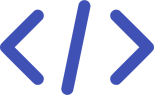
Immagine rilasciata con Licenza CC0 1.0
Il caricamento di un’immagine dal server e la visualizzazione nella pagina web è un’operazione molto onerosa, dato che un’immagine, soprattutto se di grandi dimensioni ed in alta risoluzione, può avere una dimensione di centinaia di kilobytes, se non addirittura migliaia.
Se si considera che in una pagina web ci possono essere decine di immagini, caricarle tutte dal server può rallentare di molto la visualizzazione completa della pagina web.
Non tutte le immagini sono visibili immediatamente all’utente, alcune immagini nel mezzo o nel fondo del documento sono visibili solo quando l’utente scorre la pagina, altre sono visibili solo quando l’utente clicca in qualche area, come i menù a tendina o laterali. Rimandare il caricamento di queste immagini in un secondo momento permette di ridurre i tempi iniziali di visualizzazione della pagina web.
Per ogni immagine si può indicare la tecnica di caricamento da utilizzare:
- eager, cioè immediatamente;
- lazy loading (caricamento “pigro”), cioè solo quando l’immagine viene visualizzata sullo schermo;
Per indicare la tecnica di caricamento di un’immagine si utilizza l’attributo loading che puó assumere il valore eager o lazy, come nell’esempio seguente:
<img src="https://upload.wikimedia.org/wikipedia/commons/thumb/a/a7/Terrestrial_Planets_Size_Comp_True_Color.png/320px-Terrestrial_Planets_Size_Comp_True_Color.png"
width="145" height="126" alt="Planets" loading="lazy" />`
La visualizzazione delle immagini è molto più complicata di quanto illustrato, dato che è necessario adattare le immagini ai dispositivi sui quali visualizzarle e bilanciare la qualità delle immagini con la velocità di collegamento. Questi dettagli saranno approfonditi successivamente.